Einleitung
Diese Anleitung wurde von iFixit-Mitarbeitern erstellt und nicht von Google unterstützt. Erfahre hier mehr zu unseren Reparaturanleitungen.
Diese Anleitung zeigt dir, wie du die Ladeeinheit im Google Pixel 3 austauschen kannst. Die Ladeeinheit besteht aus dem USB-C Anschluss und einigen Antennensteckern und befindet sich unter dem Lautsprecher. Dieser muss deshalb zuerst ausgebaut werden, dadurch wird seine Feuchtigkeitsresistenz beeinträchtigt.
Werkzeuge
Ersatzteile
-
-
Bringe einen Saugheber am erwärmten unteren Rand der Rückseite an.
-
Hebe den Saugheber kräftig und gleichmäßig nach oben, bis ein Spalt entsteht.
-
Setze ein Plektrum in den Spalt ein.
-
-
-
Trenne den Kleber an der Unterkante des Smartphones und um die rechte Ecke herum auf.
-
Lasse ein Plektrum in der Unterkante stecken, damit sich der Kleber nicht wieder verbindet.
-
-
-
Erwärme die rechte Kante mit einem iOpener und trenne den Kleber weiter mit dem Plektrum auf.
-
-
-
Erwärme ringsherum das ganze Smartphone und trenne weiter auf. Lasse in jeder Kante ein Plektrum stecken, so dass sich der Kleber nicht wieder verbinden kann.
-
-
-
Wenn du den Kleber ringsum aufgetrennt hast, dann hebe vorsichtig die linke Kante der Rückabdeckung an.
-
Klappe die Rückabdeckung entlang ihrer langen Achse um und lege sie so hin, dass das Kabel zum Fingerabdrucksensor nicht angespannt wird.
-
-
-
Entferne die beiden 4,1 mm Kreuzschlitzschrauben, mit denen die Halterung des Steckers des Fingerabdrucksensors befestigt ist.
-
-
-
Lasse die Halterung des Fingerabdrucksensors mit der Spudgerspitze unter der NFC-Spule herausgleiten.
-
Entferne die Halterung des Fingerabdrucksensors.
-
-
-
Heble den Stecker des Fingerabdrucksensors mit der Spudgerspitze hoch und löse ihn aus seinem Anschluss heraus.
-
-
-
Entferne die fünf Kreuzschlitzschrauben, mit denen die kabellose Ladespule befestigt ist:
-
Zwei 1,9 mm Schrauben
-
Zwei 4,2 mm Schrauben
-
Eine 4,3 mm Schraube
-
-
-
Heble den Druckstecker des Akkus mit der Spudgerspitze aus seinem Anschluss nahe der rechten Kante des Smartphones hoch und trenne ihn ab.
-
-
-
Heble den Lautsprecherstecker mit der Spudgerspitze hoch und löse ihn aus seinem Anschluss auf dem Motherboard in der Nähe der rechten Kante des Smartphones.
-
-
-
Entferne folgende vier Kreuzschlitzschrauben:
-
Eine 1,9 mm Schraube
-
Eine 4,3 mm Schraube
-
Zwei 4,3 mm Schrauben mit dünneren Schäften
-
Entferne die winzige Erdungsklammer vom linken Schraubenloch. Verliere sie nicht.
-
Entferne den kleinen Kunststoffeinsatz von der rechten Seite des USB-C-Anschlusses.
-
-
-
Setze die Spudgerspitze unter die untere rechte Ecke des Lautsprechers ein.
-
Heble nach oben, um den Lautsprecher vom Smartphone abzulösen.
-
-
-
Setze die Spudgerspitze unter die obere linke Ecke des Lautsprechers ein.
-
Heble nach oben, damit sich der Lautsprecher löst.
-
-
-
Setze das flache Ende des Spudgers unter die Oberkante des Lautsprechers in Richtung der linken Kante ein.
-
Heble nach oben, damit sich der Lautsprecher löst.
-
-
-
Entferne den Lautsprecher.
-
Wenn sie noch in gutem Zustand ist, dann kannst du sie weiter verwenden. Achte darauf, dass die Dichtung nicht die Ausgangsöffnung verschließt.
-
Wenn sich die Dichtung nicht mehr an ihrem richtigen Platz befindet, dann entferne sie und ersetze sie durch vorgestanzte Klebestreifen oder Tesaband.
-
-
-
Heble das blaue Antennenkabel mit der Spudgerspitze hoch und löse es aus seinem Anschluss auf der Ladeeinheit.
-
-
-
Heble das blaue Antennekabel sorgfältig hoch und löse es aus seiner Erdungsklammer heraus.
-
-
-
Heble das schwarze Antennenkabel mit der Spudgerspitze hoch und löse es aus seinem Anschluss nahe beim USB-C Port.
-
-
-
Heble den Stecker der Ladeeinheit mit der Spudgerspitze hoch und löse ihn aus seinem Anschluss auf der Hauptplatine nahe am rechten Rand des Smartphones.
-
Ziehe vorsichtig das Flachbandkabel von der Oberseite des SIM-Kartenlesers ab.
-
-
-
Entferne die beiden 1,9 mm Kreuzschlitzschrauben, mit denen die Ladeeinheit an der Unterkante des Smartphones befestigt ist.
-
-
-
Lege einen erwärmten iOpener eine Minute lang auf die Unterkante des Smartphones, damit sich der Kleber löst, mit dem die Ladeeinheit befestigt ist.
-
-
-
Schiebe ein Plektrum unter das Flachbandkabel der Ladeeinheit.
-
Schiebe das Plektrum weiter unter die Ladeeinheit, um sie vom Smartphone zu lösen.
-
-
-
Achte darauf, dass alle Schutzfolien vom Ersatzteil entfernt sind und die Klebeflächen frei liegen.
-
Setze die untere linke Ecke der Einheit richtig ein.
-
Lege sorgfältig den Rest der Einheit hinein, achte darauf, dass die USB-C Buchse richtig in ihrem Ausschnitt sitzt.
-
Drücke die Einheit mit den Fingern auf dem Rahmen fest.
-
Um dein Gerät wieder zusammenzubauen, folge den Anweisungen in umgekehrter Reihenfolge.
Deine Reparatur klappte nicht, wie geplant? Auf unserem Google Pixel 3a Antwortenforum findest du Hilfe bei der Fehlersuche.
11 Kommentare
is the adhesive for the back of the phone reusable, or do I need to buy a replacement adhesive for reassembly?
It depends on the age of your phone it seems - the older the phone, the less resuseable the existing adhesive. I used gasket maker to reseal my phone, in part because I did not want to heat my new battery up when trying to reseal the back cover. I would advise getting some additional adhesive if you want a water-tight assembly.
Best to order a new back phone lid, as my back lid shattered when trying to prise it off, despite repeated heating to uncomfortably hot. Also, if you’re replacing the charging logic board because of the ‘unrecognised analogue device’ messsage, I still got the same message AFTER having put everything back together having replaced the logic board. If you shatter the back lid of the phone and have to replace it, the finger print scanner and lens covers are all prisable off and reapplicable to the new cover (with a little heating). But this requires care. Make sure to replace the battery also - because of the ka-fafel of opening this barely user-repairable phone (Cheers Google!). I ended up using gasket maker silicone (yes the stuff I use for reassembling my motorbike engine) to seal everything. Seems to have worked a treat. Good luck - you’ll need it!
I swapped out the USB-C charging port and battery at the same time. Hopefully I can get another two years out of the phone now. If you are just changing this port, then I would recommend changing the battery too. The battery replacement kit comes with new adhesive to reseal the back panel.













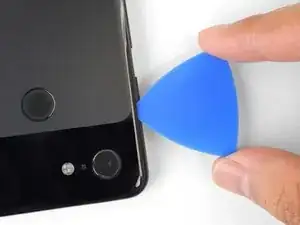


















































Older devices may require 2 or more minutes with a very hot iOpener. Also note, the photo shows the opener on the FRONT of the phone. The heat needs to be applied to the back of the device!
Rick Johnson -
I just realized that I was trying to pry apart the front of my Pixel 3… and have separated the class from the display. ??♂️ Even though the rest of the directions show the back, it would be nice for the first picture to also show the back, just to be safe.
JR Raith -
Agreed, I’ve done exactly the same and completely broken my display. I probably should’ve paid more attention to the initial steps before diving in but the step could do with a new picture for sure.
Daniel Fryer -
Thanks for the comments! I’ll add a note in the step warning people to make sure to pry the back cover, not the screen.
Arthur Shi -
I prefer my favorite opening method with something like this. Dental floss. So thin it can slide in the gap. A little sawing to get it far enough past the edge to lift and get the first pick in.
John Hoffstetter -
I found another wonderful tool. I used something like medicine packaging which is aluminum foil with plastic. It’s thin and strong enough!
Christie Lin -
I also went for the hairdryer, dental floss, and then the provided picks and this worked. Not easy to get that initial seal broken but once that's done the rest is pretty easy.
James -
I needed 20 nerve wracking minutes with a hairdryer
Amy schneider -
My battery had bulged and opened the case for me!
Warmed it up a bit with hairdryer
Floss helped also.
David Lincer -